Introduction
Ce document décrit toutes les étapes requises pour configurer les rôles Administrateur partenaire et Utilisateur partenaire selon les besoins.
Conditions préalables
Exigences
Cisco recommande de posséder des connaissances sur ces sujets :
Composants utilisés
Les informations contenues dans ce document sont basées sur les configurations logicielles et matérielles suivantes :
The information in this document was created from the devices in a specific lab environment. All of the devices used in this document started with a cleared (default) configuration. Si votre réseau est en ligne, assurez-vous de bien comprendre l’incidence possible des commandes.
Configurer
Configurations
Voici un résumé de ce que vous devez faire :
- Créer un groupe d'actifs.
- Créez un groupe d'utilisateurs pour les partenaires.
- Créez une règle dans Identité et accès.
Remarque : Le principe du moindre privilège n'est pas appliqué dans le cloud CX. L'accès est cumulatif, ce qui signifie que le rôle le plus élevé accordé est celui en vigueur à un moment donné.
Créer un groupe d'équipements
Remarque : Cette section est facultative. Veuillez ignorer si vous prévoyez d'utiliser le groupe Toutes les ressources.
- Connectez-vous à CX Cloud Portal avec un SUA.
- Ouvrez le Centre d'administration.

Conseil : Il s'agit de l'icône Engrenage/Cog située en haut, dans l'angle droit.
- Cliquez sur Groupes d'actifs.
- Cliquez sur le bouton Créer.
- Indiquez si vous souhaitez un groupe statique ou dynamique.
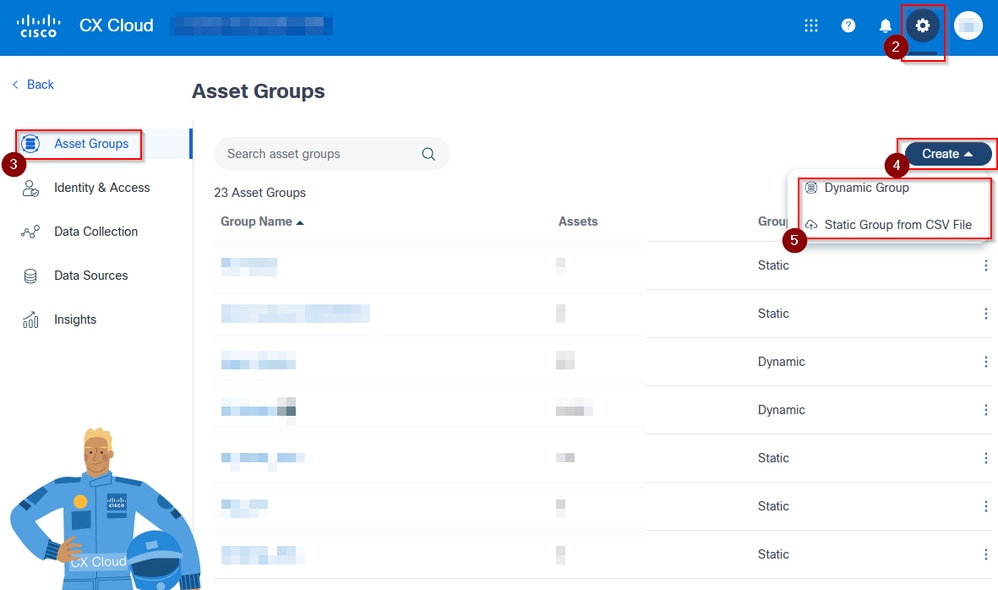 Étapes de création d'un groupe d'actifs dans CXCloud
Étapes de création d'un groupe d'actifs dans CXCloud
Groupes statiques
5.1.1 Les groupes statiques nécessitent l'utilisation d'un modèle, que vous pouvez télécharger lors de la création du groupe en cliquant sur le texte du modèle en bleu.
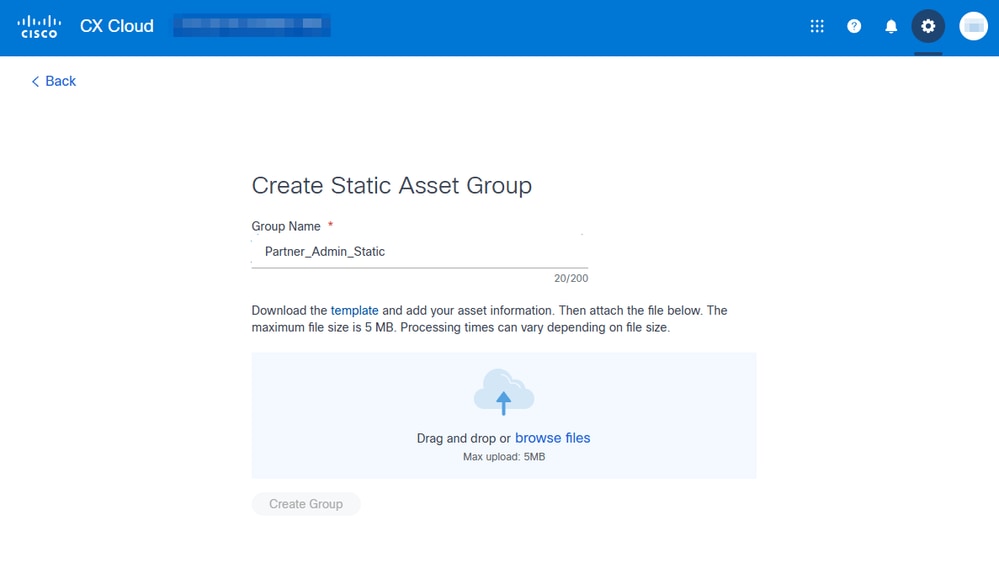 Vue Créer un groupe d'actifs statique
Vue Créer un groupe d'actifs statique
5.1.2 Le modèle doit contenir des numéros de série.

Conseil : Vous pouvez le modifier sur plusieurs programmes. Dans cet exemple, le Bloc-notes a été utilisé.
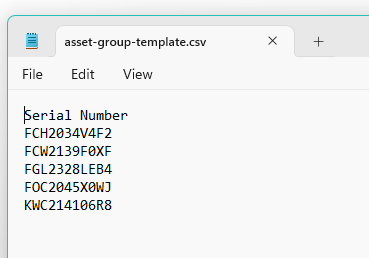 Exemple de modèle pour un groupe d'actifs statiques
Exemple de modèle pour un groupe d'actifs statiques
5.1.3 Téléchargez le fichier en le faisant glisser et en le déplaçant sur l'icône du cloud ou sélectionnez-le dans vos fichiers en cliquant sur le texte Parcourir les fichiers en bleu.
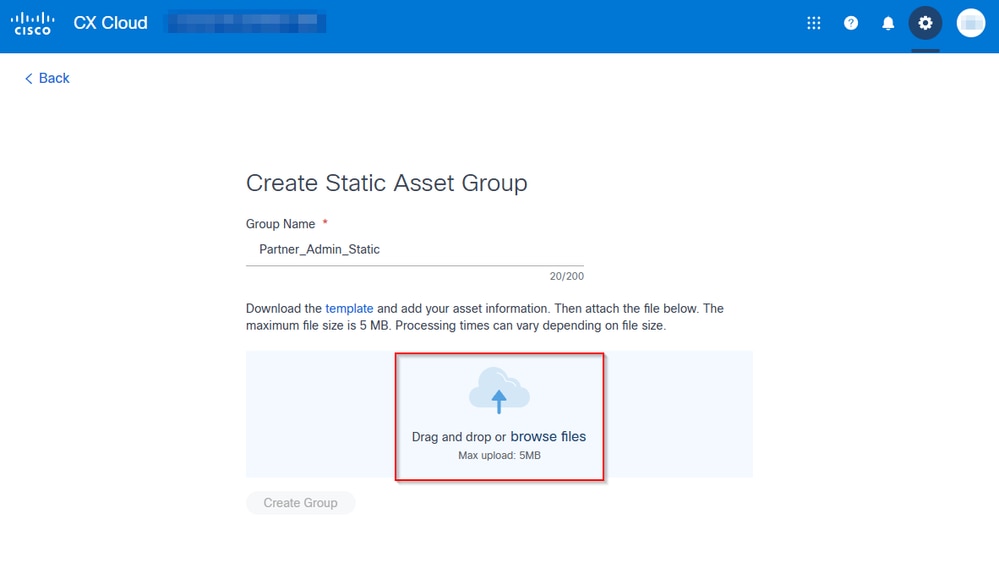 Afficher avec où ajouter le modèle pour un groupe d'actifs statiques
Afficher avec où ajouter le modèle pour un groupe d'actifs statiques
5.1.4 Le portail valide le format de fichier et affiche une flèche et une ligne vertes indiquant la fin du téléchargement.
Cliquez sur le bouton Create Group pour continuer.
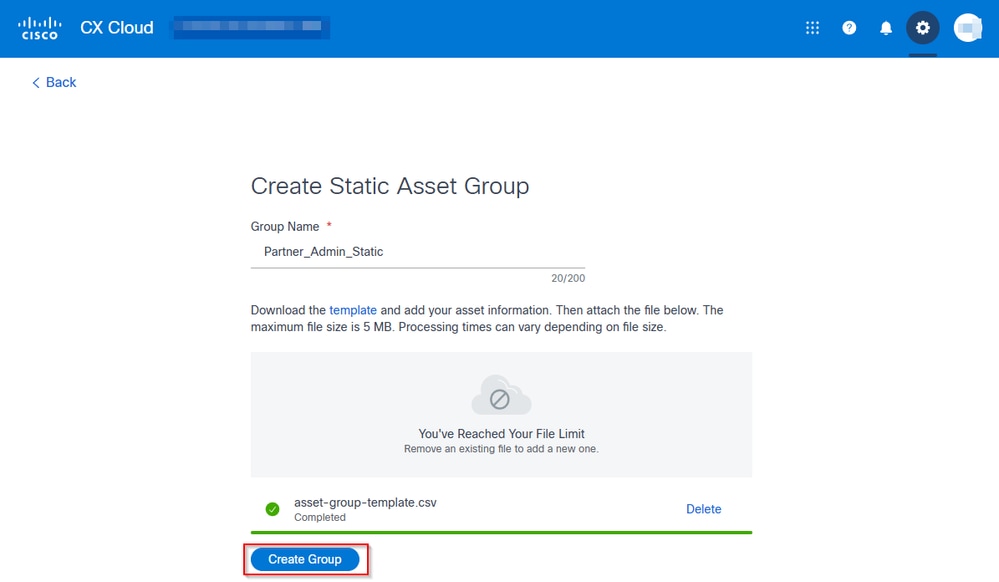 Bouton Créer un groupe utilisé pour créer un groupe d'actifs statiques
Bouton Créer un groupe utilisé pour créer un groupe d'actifs statiques
5.1.5 Le portail redirige vers le menu Groupes d'actifs et affiche des messages informant de la progression de la création.
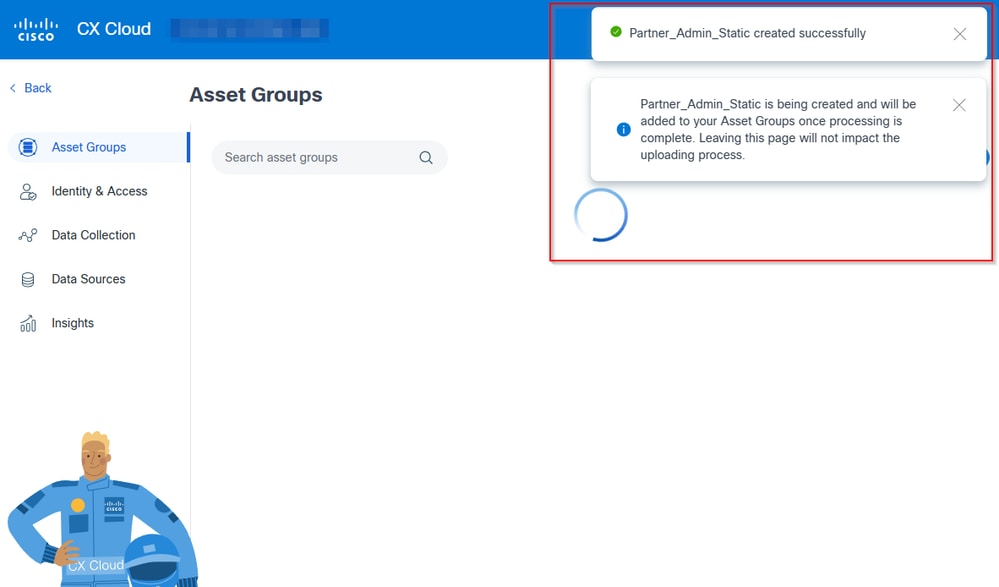 Messages informant de la progression de la création du groupe
Messages informant de la progression de la création du groupe
5.1.6 Le groupe apparaît ensuite en plus des autres avec le texte "Traitement..." sous le montant des actifs. Il est mis à jour une fois le traitement terminé.
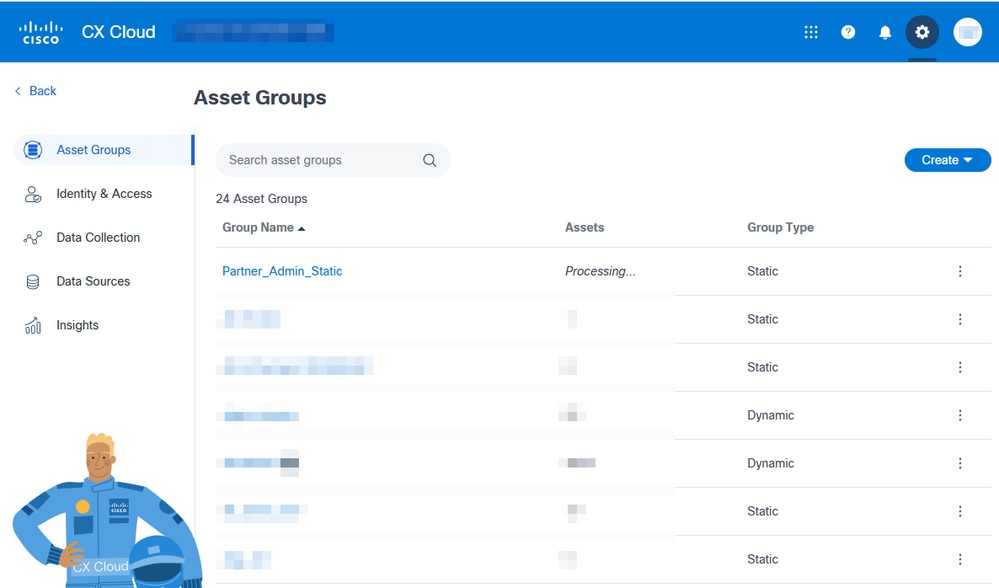 Traitement de groupe
Traitement de groupe
5.1.7 Une fois le traitement terminé, le groupe affiche les actifs qui y ont été ajoutés. S'il existe plusieurs groupes sur le portail, pensez à rechercher les vôtres dans les groupes d'actifs.
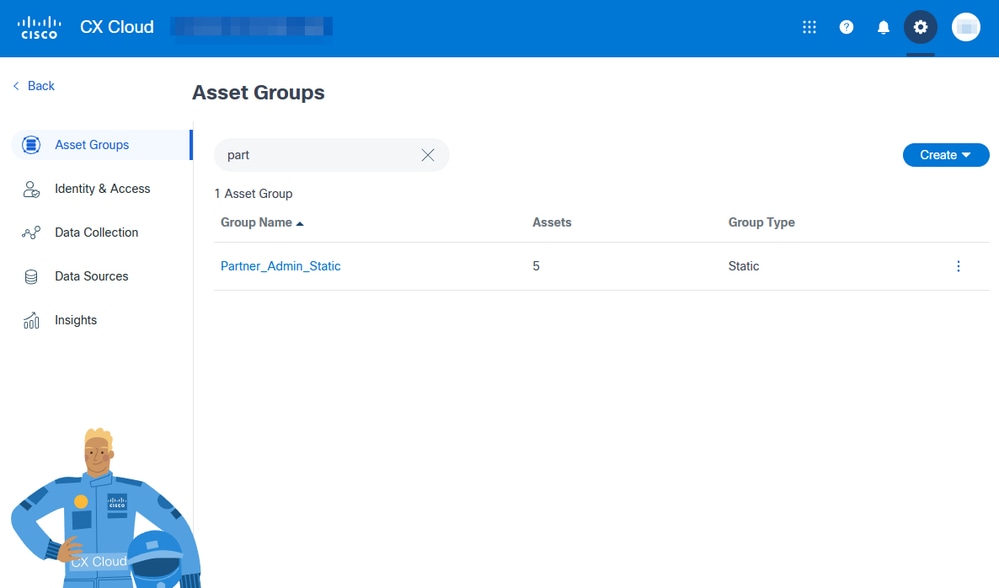
Groupes dynamiques
5.2.1. Les groupes dynamiques nécessitent un nom de groupe limité à 200 caractères. Ajoutez un nom de groupe et cliquez sur Suivant.

Remarque : Une description peut être ajoutée. Il est facultatif et recommandé pour une gestion plus facile des groupes ultérieurement.
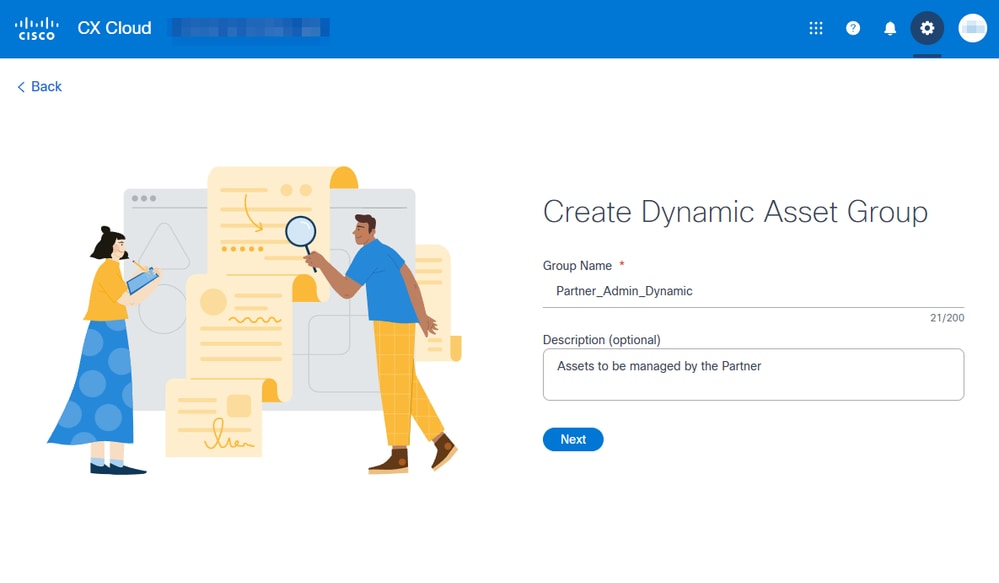 Créer une vue de groupe d'actifs dynamique
Créer une vue de groupe d'actifs dynamique
5.2.2. L’étape suivante consiste à créer des règles avec la valeur Where____ is _____ . Les champs qui peuvent être utilisés pour filtrer sont les suivants :
- Emplacement
- Type de produit
- ID de produit
- Gamme de produits
- Numéro de contrat
- Géré par
- Type de logiciel
Chaque modifie les options disponibles sur la partie _____ de la règle.
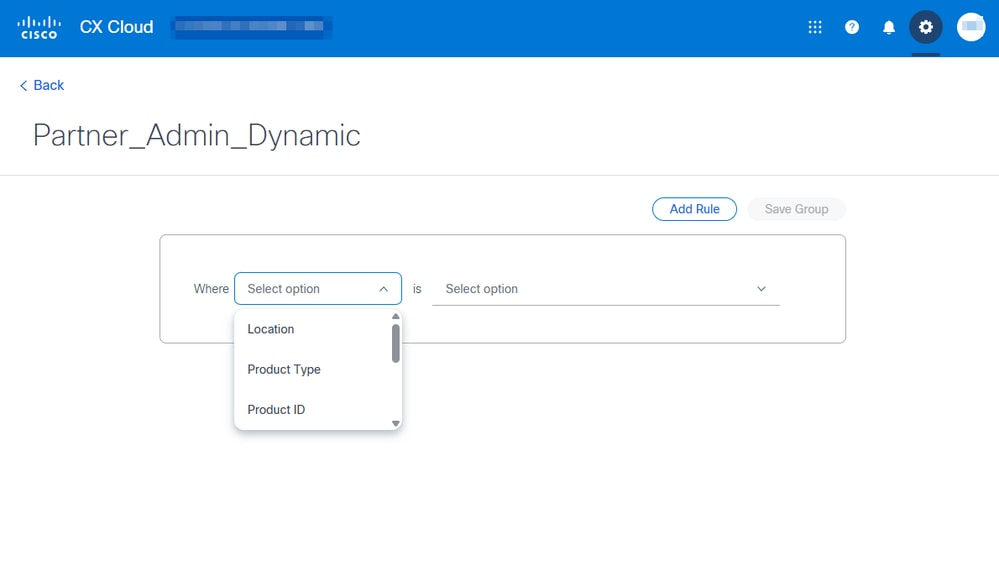 Vue Règles de groupe dynamiques
Vue Règles de groupe dynamiques
5.2.3 Un SUA peut ajouter d'autres règles si nécessaire. Pour effectuer un filtrage supplémentaire, cliquez sur le bouton Add Rule (Ajouter une règle). Une fois qu'une règle est créée, le groupe peut être enregistré en cliquant sur le bouton Save Group.

Remarque : La règle de cet exemple inclut tous les types de produits disponibles. Tous les périphériques sont sélectionnés.
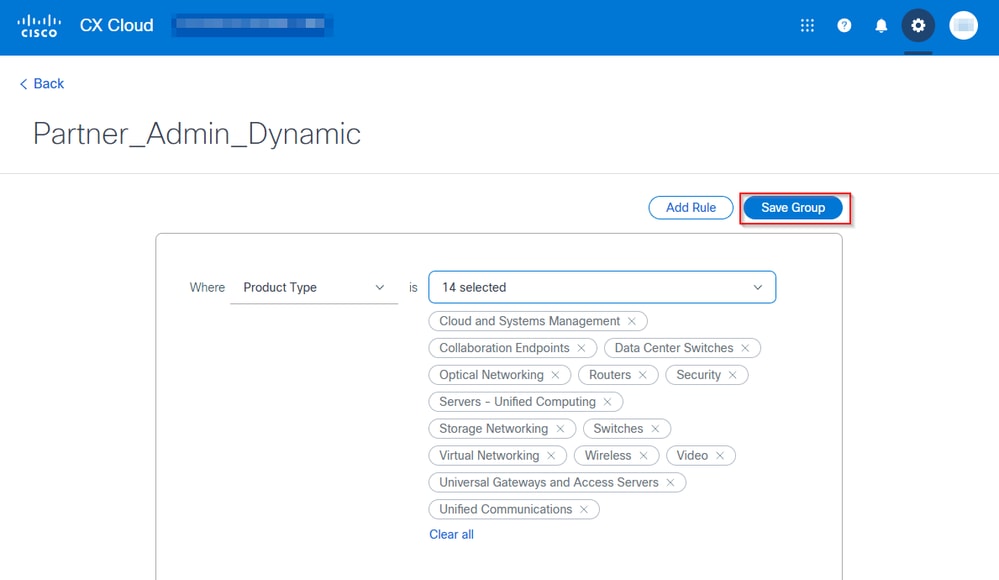 Règle avec tous les types de produits sélectionnés
Règle avec tous les types de produits sélectionnés
5.2.4 Le portail redirige vers le menu Groupes d'actifs et affiche des messages informant de la progression de la création.
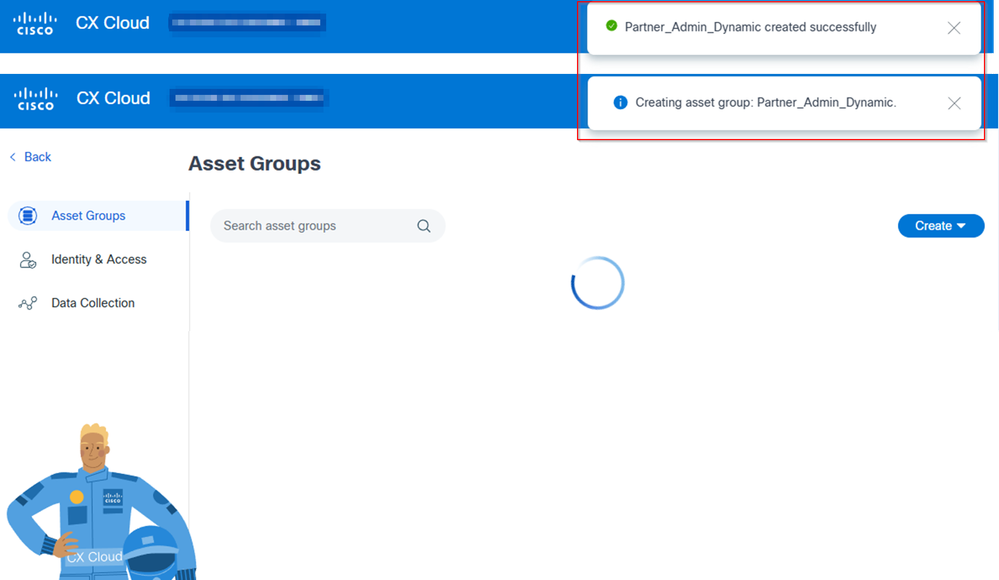 Messages informant de la progression de la création du groupe
Messages informant de la progression de la création du groupe
5.2.5 Le groupe apparaît ensuite au-dessus des autres avec le texte "Traitement..." au montant de l'actif. Il est mis à jour une fois le traitement terminé.
5.2.6 Une fois le traitement terminé, le groupe affiche les actifs qui y ont été ajoutés. S'il existe plusieurs groupes sur le portail, pensez à rechercher les vôtres dans les groupes d'actifs.
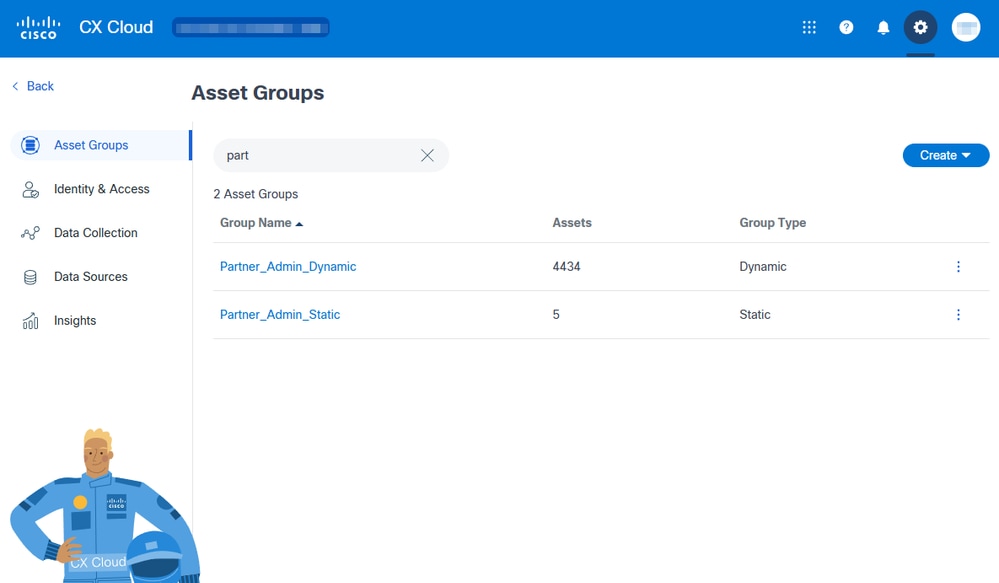 Groupe dynamique visible sous la vue Groupes d'actifs
Groupe dynamique visible sous la vue Groupes d'actifs
Créer un groupe d'utilisateurs
- Connectez-vous à CX Cloud Portal avec un SUA.
- Ouvrez le Centre d'administration.

Conseil : Il s'agit de l'icône Engrenage/Cog située en haut, dans l'angle droit.
- Cliquez sur Identité et accès.
- Cliquez sur l'onglet Utilisateurs.
- Cliquez sur Groupes d'utilisateurs.
- Cliquez sur le bouton Créer un groupe d'utilisateurs.
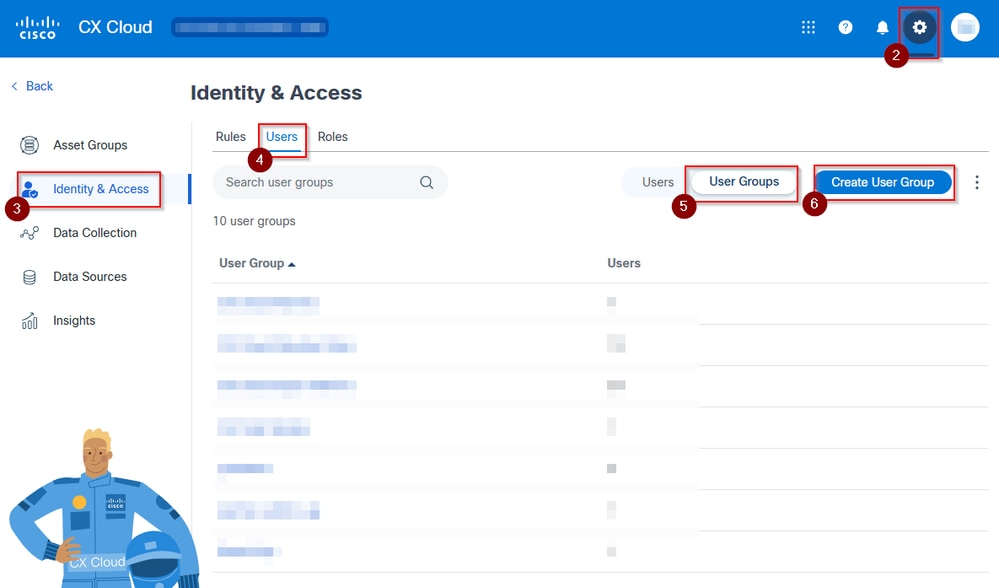 Vue Identité et accès
Vue Identité et accès
- Nommez votre groupe.
- Sélectionnez les utilisateurs en cochant la case à gauche.

Remarque : Si le partenaire n'est pas encore un utilisateur, cliquez sur le bouton Add New User et complétez les étapes à l'écran.
- Cliquez sur le bouton Enregistrer.
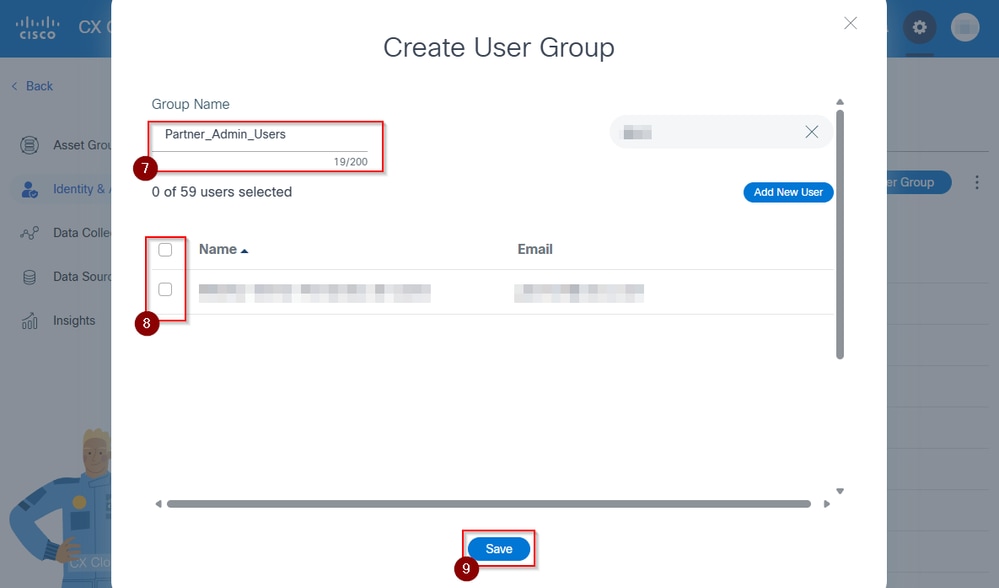 Vue Créer un groupe d'utilisateurs
Vue Créer un groupe d'utilisateurs
- Un message confirmant la création du groupe s'affiche, le portail redirige vers la vue Identity & Access et le groupe d'utilisateurs est visible.
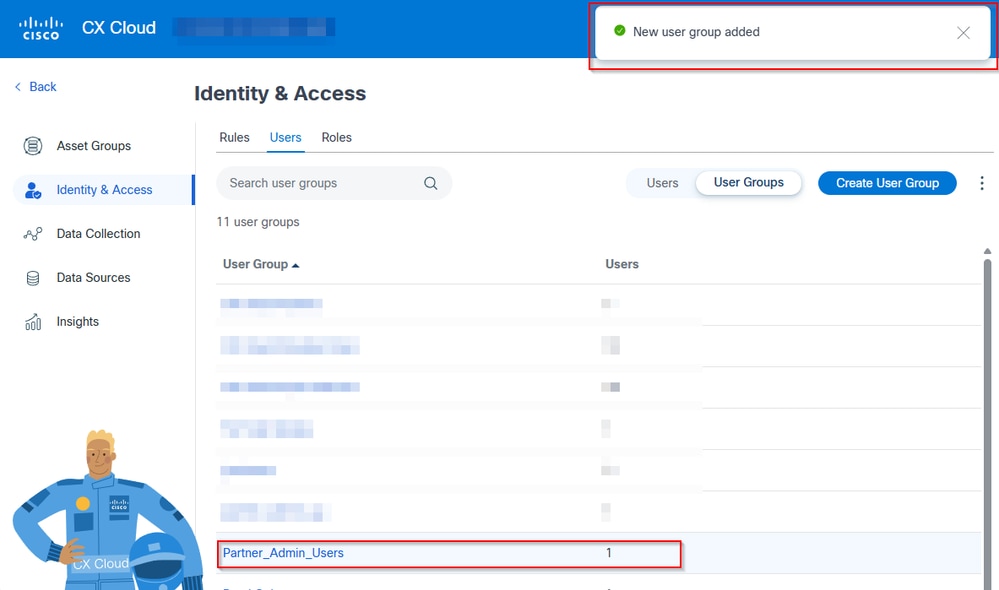 Messages et groupe d'utilisateurs visibles dans la vue Identité et accès
Messages et groupe d'utilisateurs visibles dans la vue Identité et accès
Créer une règle
- Connectez-vous à CX Cloud Portal avec un SUA.
- Ouvrez le Centre d'administration.

Conseil : Il s'agit de l'icône Engrenage/Cog située en haut, dans l'angle droit.
- Cliquez sur Identité et accès.
- Cliquez sur le bouton Créer une règle.
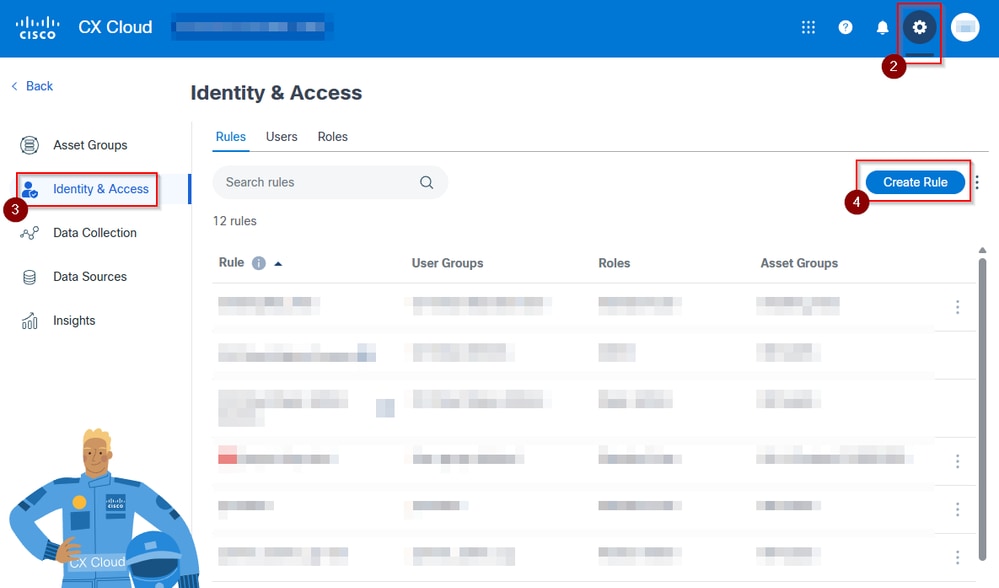 Vue Identité et accès Affichage des règles
Vue Identité et accès Affichage des règles
- Nommez votre règle.

Conseil : Il est recommandé d'être descriptif, car les règles peuvent s'accumuler.
- Sélectionnez le groupe d'utilisateurs créé précédemment.
- Sélectionnez le rôle. Administrateur partenaire ou Utilisateur partenaire.
- Sélectionnez le groupe d'actifs créé précédemment.
- Cliquez sur Créer une règles'affiche.
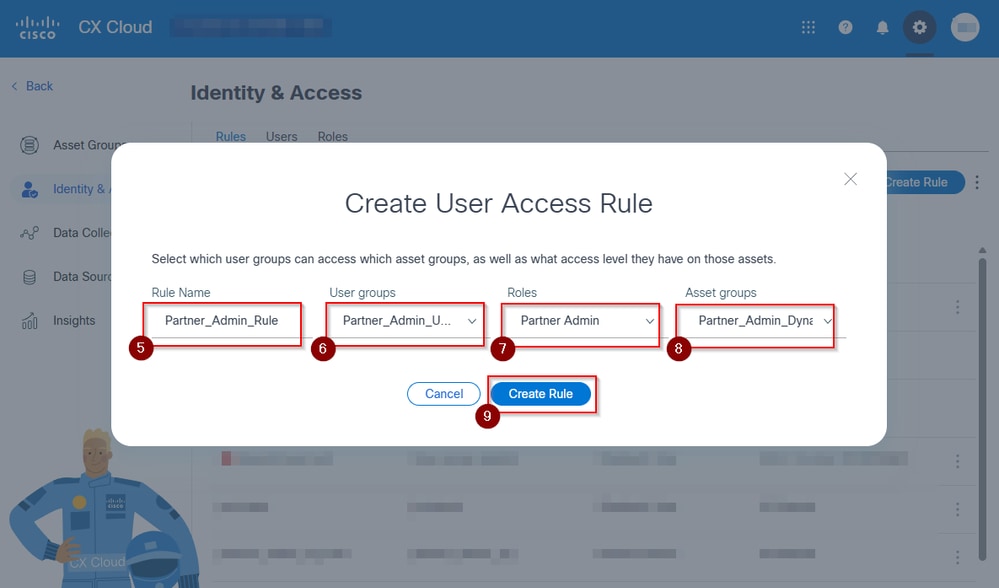 Vue Créer une règle d'accès utilisateur
Vue Créer une règle d'accès utilisateur
- Le portail redirige vers Identity & Access et affiche un message confirmant la création de la règle et s'affiche.
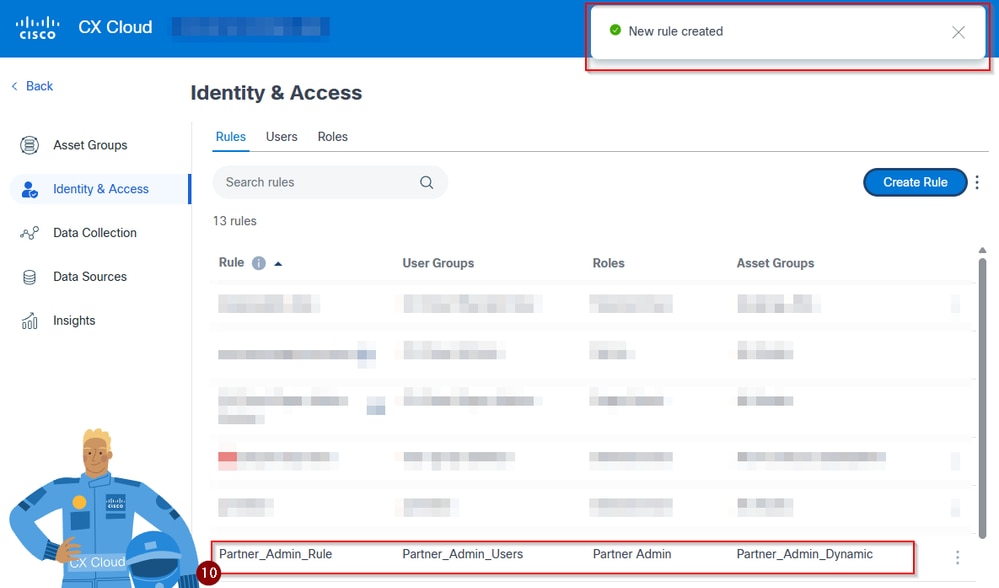 Règle affichée sous Identité et accès
Règle affichée sous Identité et accès
Vérifier
- Connectez-vous à CX Cloud Portal avec un SUA.
- Ouvrez le Centre d'administration.

Conseil : Il s'agit de l'icône Engrenage/Cog située en haut, dans l'angle droit.
- Cliquez sur Identité et accès.
- Cliquez sur l'onglet Utilisateurs.
- Vérifiez visuellement que les groupes attribués à l'utilisateur souhaité incluent celui qui vient d'être créé.
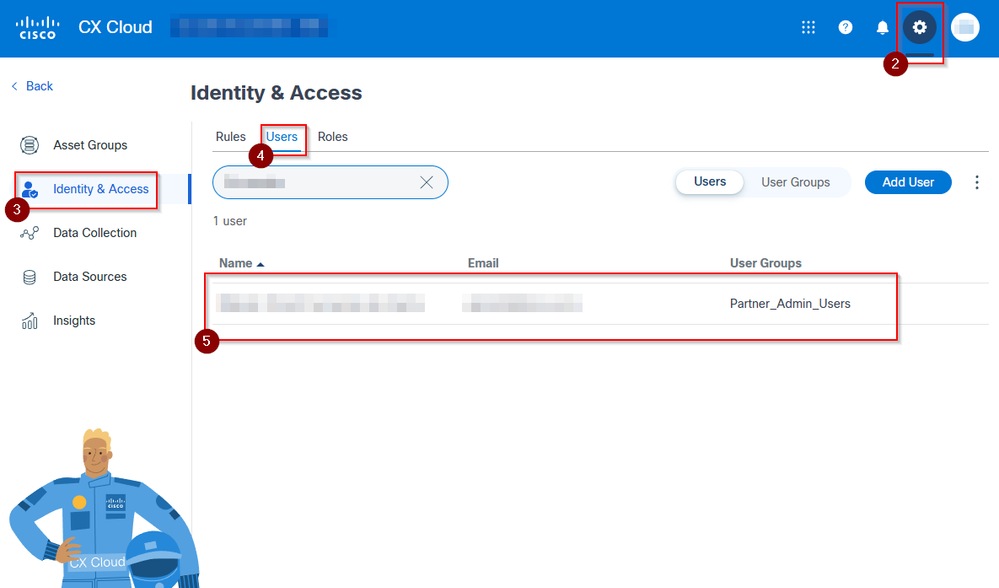 Utilisateur ayant accès en tant qu'administrateur partenaire
Utilisateur ayant accès en tant qu'administrateur partenaire
Dépannage
Si le partenaire :
- Impossible d'accéder au portail via le portail Cloud CX en raison de MFA ou d'une autre erreur de connexion :
Demandez à l'utilisateur d'ouvrir une demande sur le portail d'aide Web.
- Obtient une page vierge ou la page Platform Suite
Vérifiez la configuration et assurez-vous que l'utilisateur est affecté à un groupe d'utilisateurs avec une règle d'application qui lui permet d'obtenir une visibilité sur au moins une ressource. Cela peut être fait en un coup d'oeil sous Centre d'administration > Identité et accès > Utilisateurs et en cliquant sur l'utilisateur en cours de dépannage.
Si vous avez besoin d'aide, n'hésitez pas à ouvrir un dossier auprès du TAC pour obtenir de l'aide sur la configuration. Pour savoir comment ouvrir le dossier à partir de CX Cloud, voici un didacticiel vidéo.
Vous pouvez cliquer sur le ? signe et sélectionner CX Cloud Support
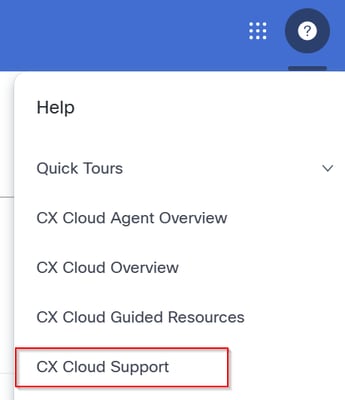 Ouverture d'un dossier d'assistance pour CXCloud
Ouverture d'un dossier d'assistance pour CXCloud


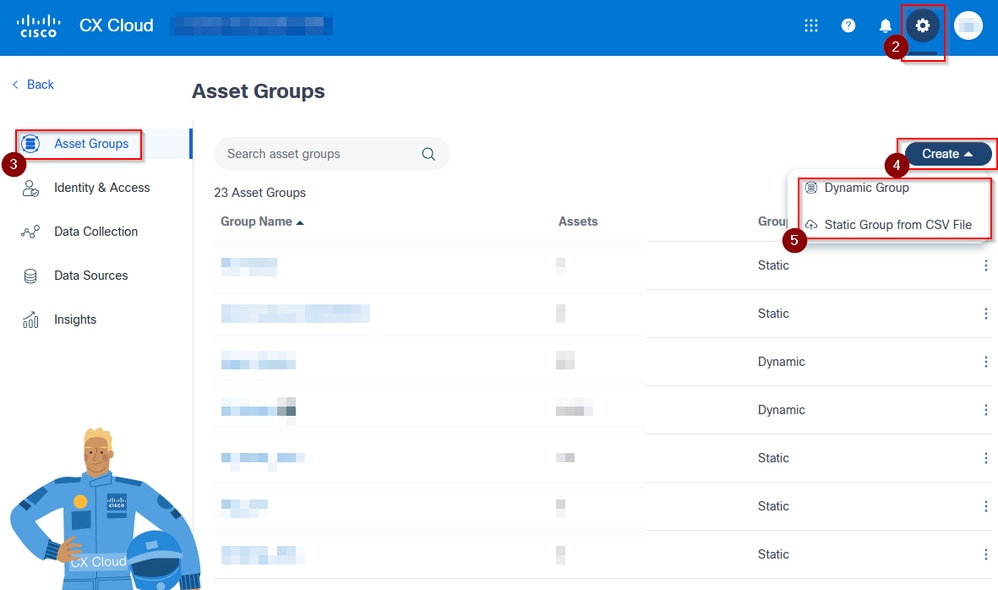
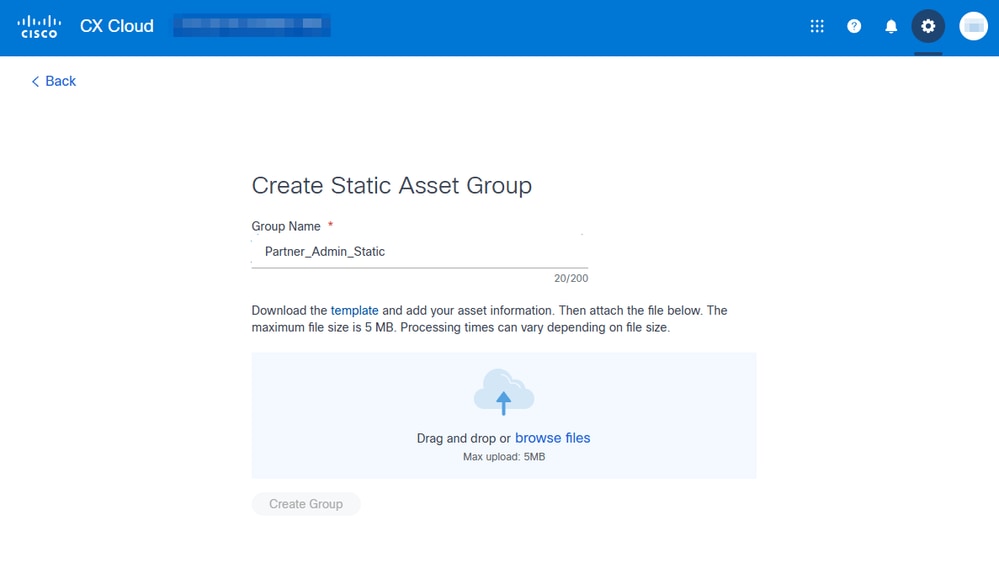
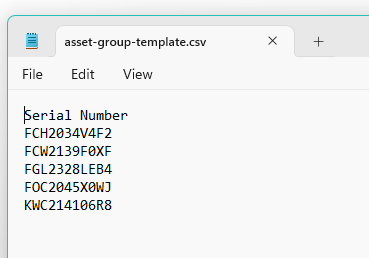
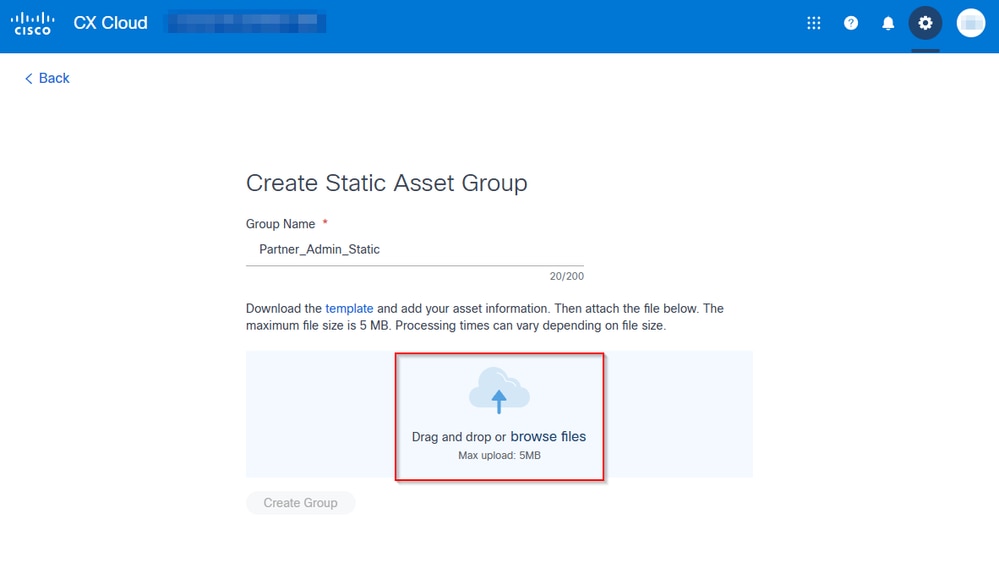
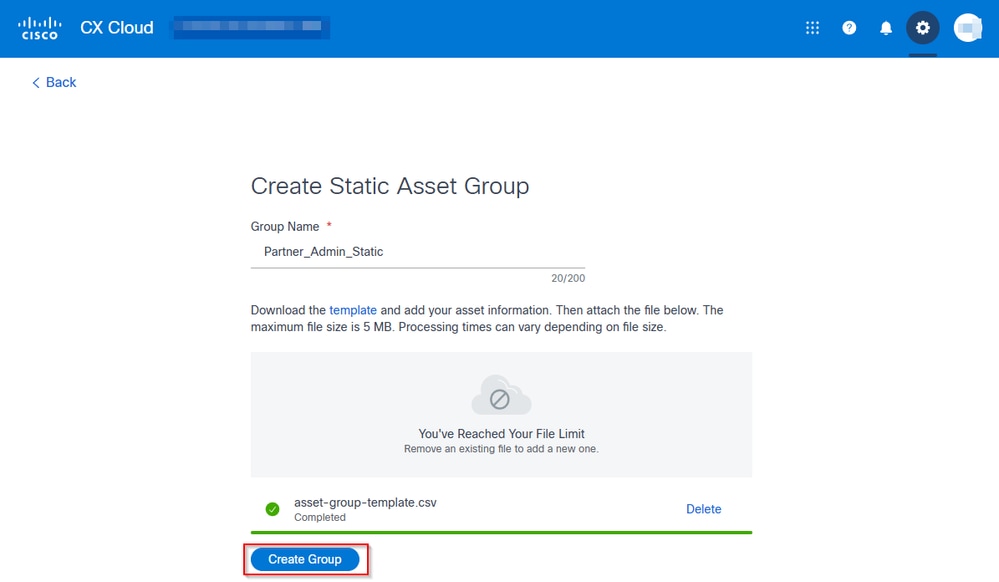
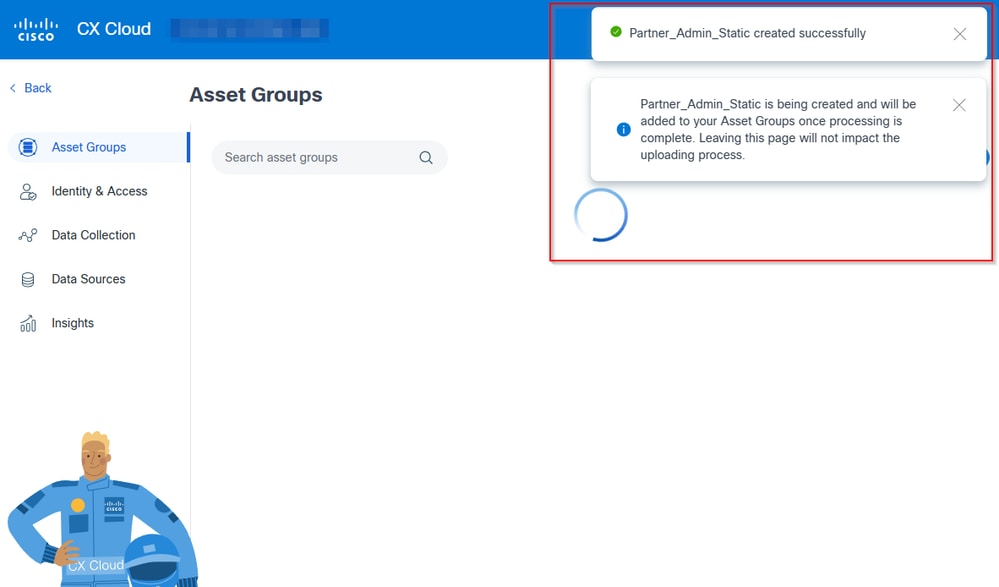
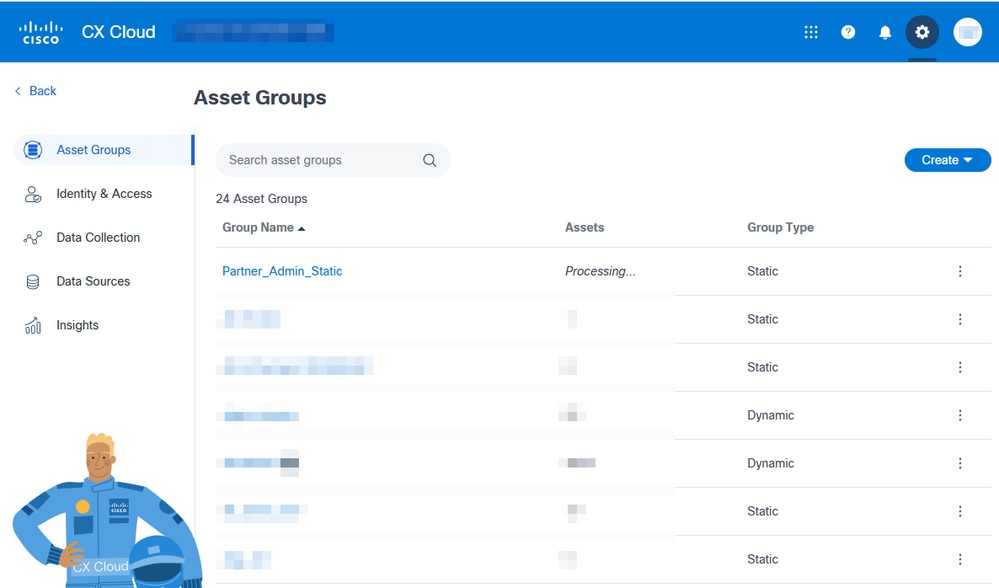
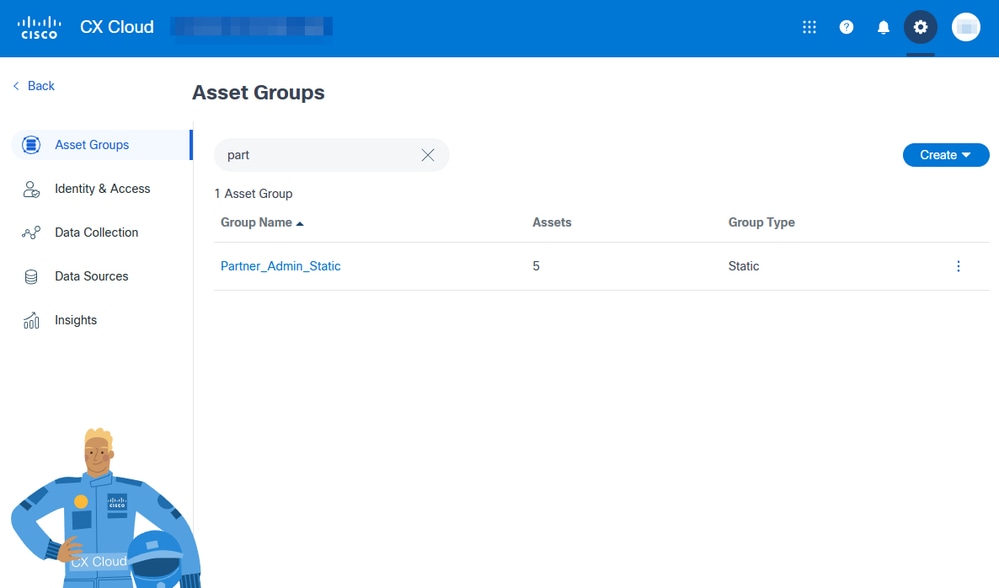

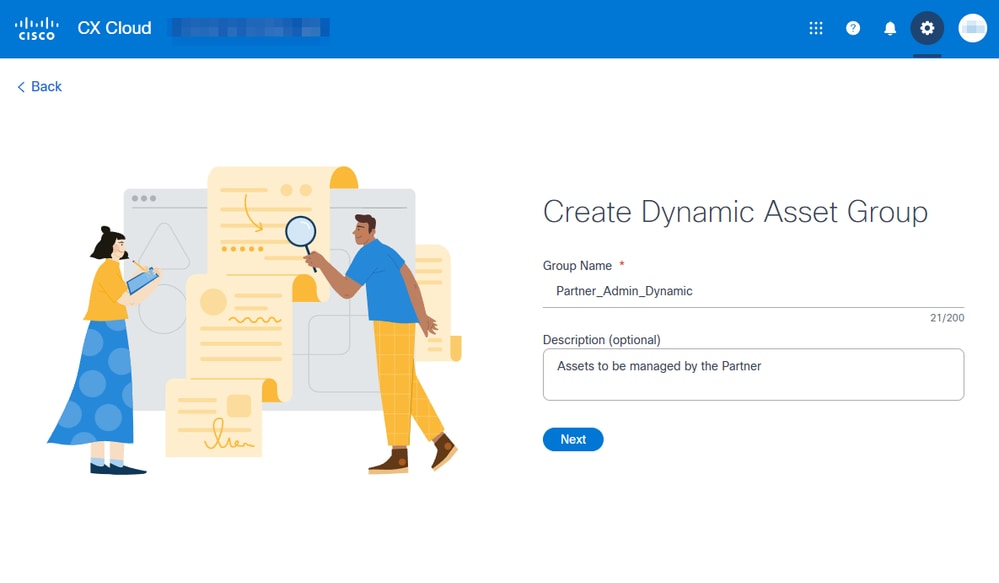
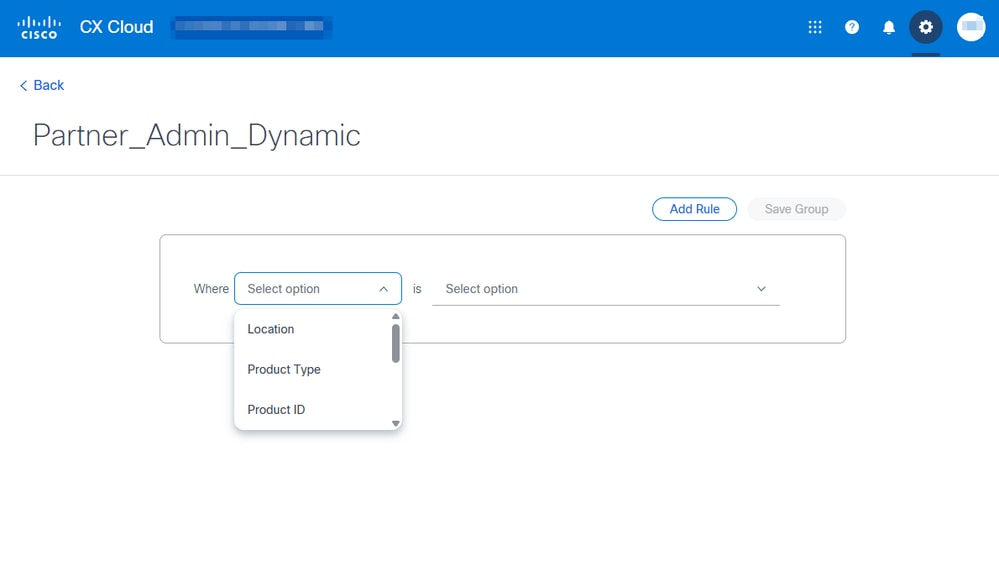
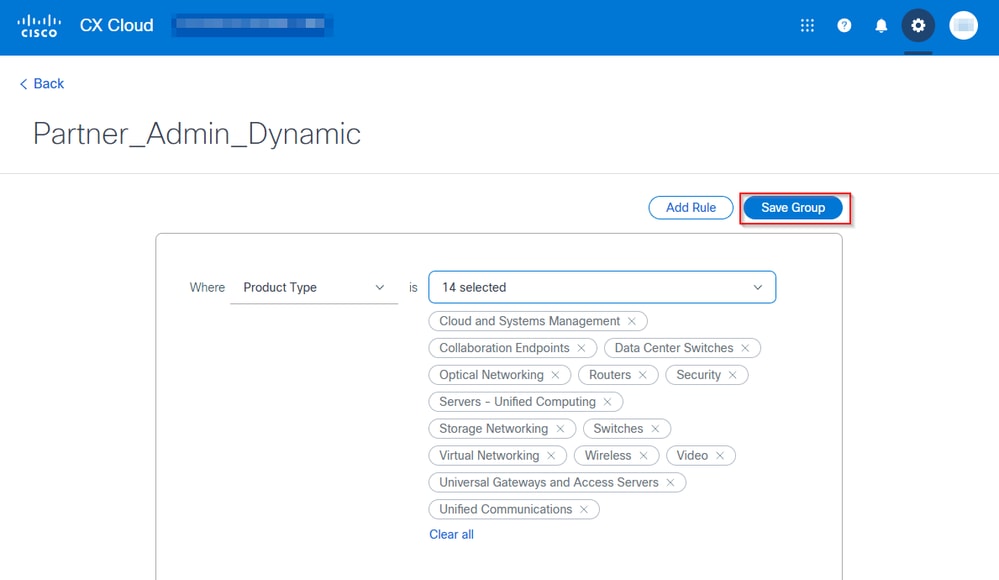
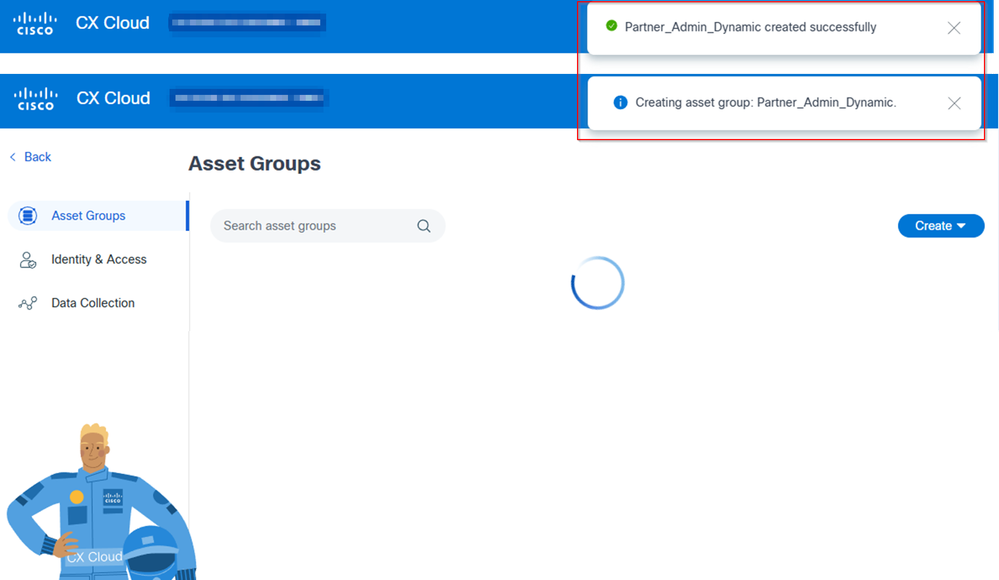
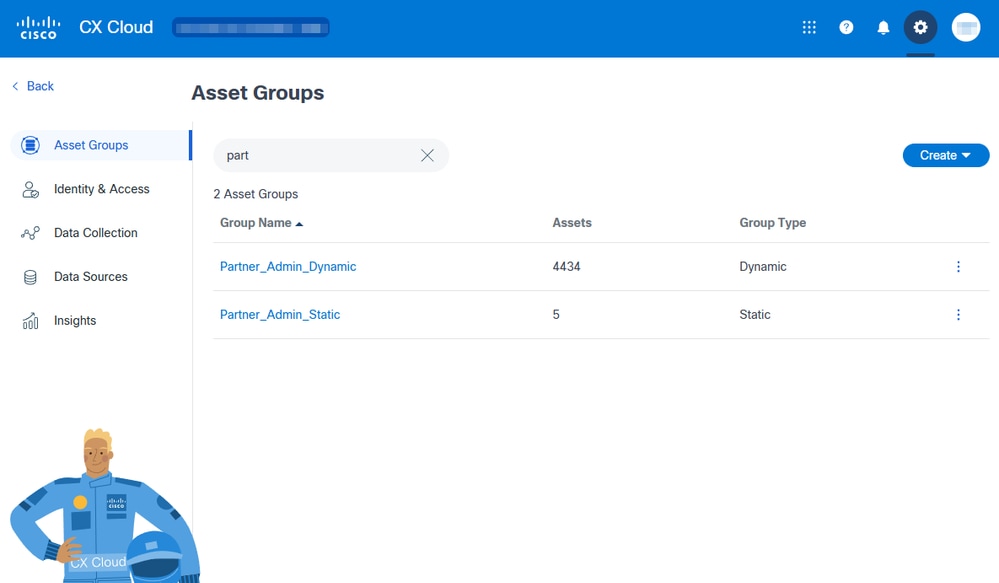
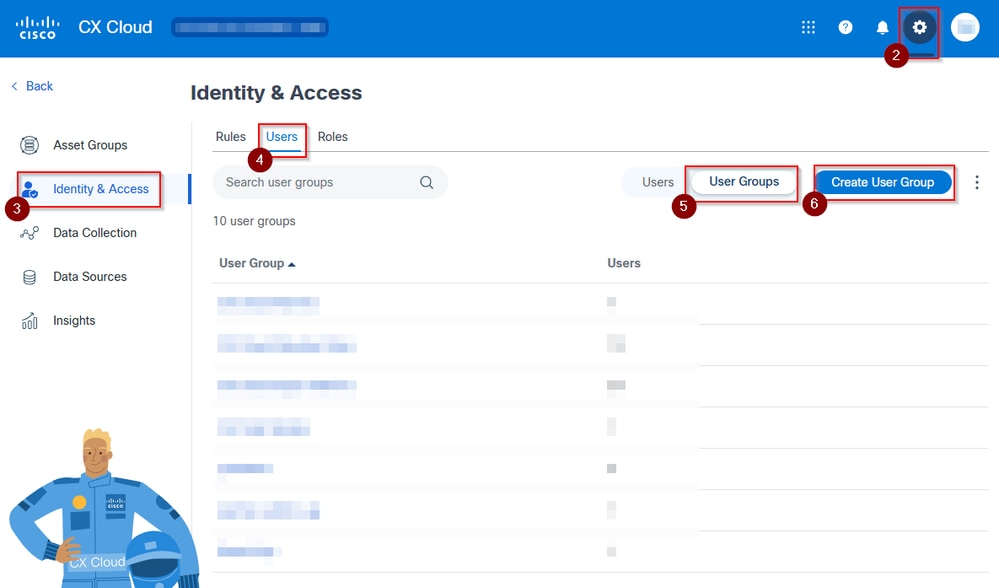
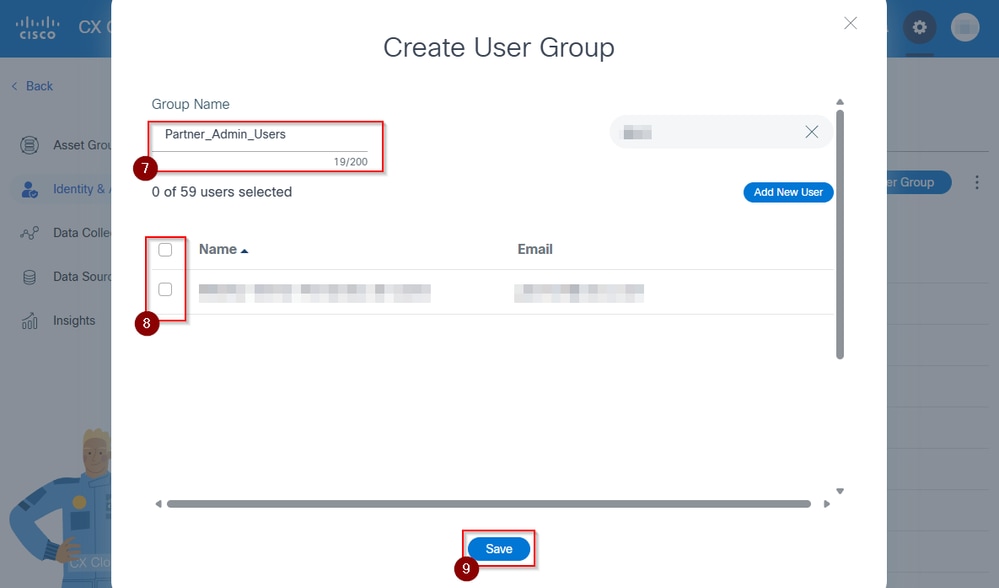
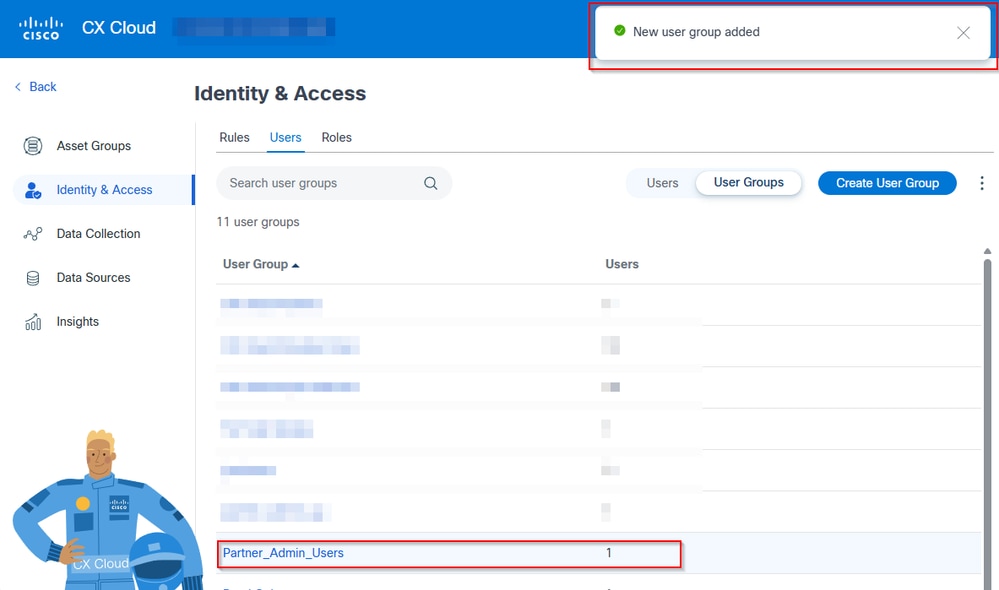
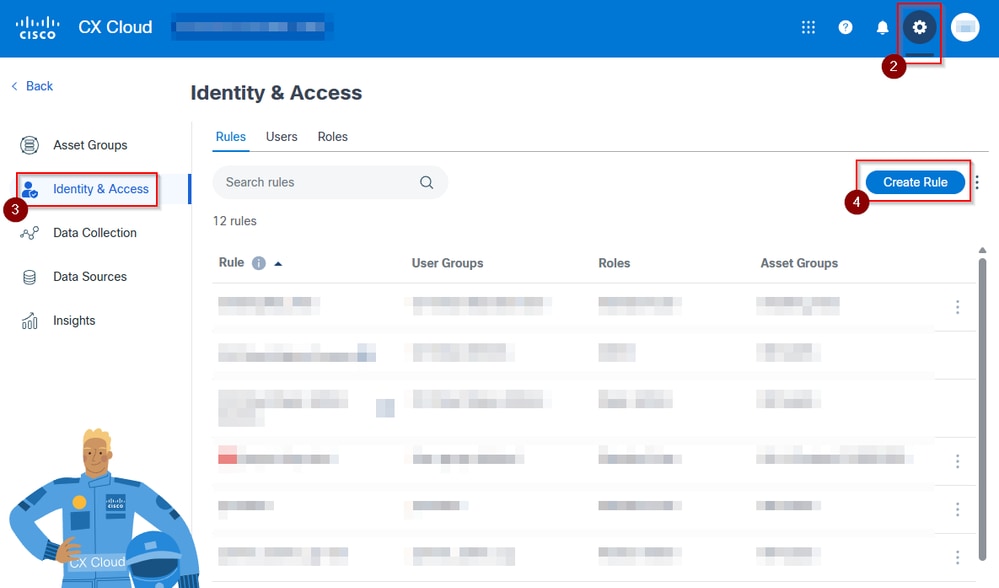
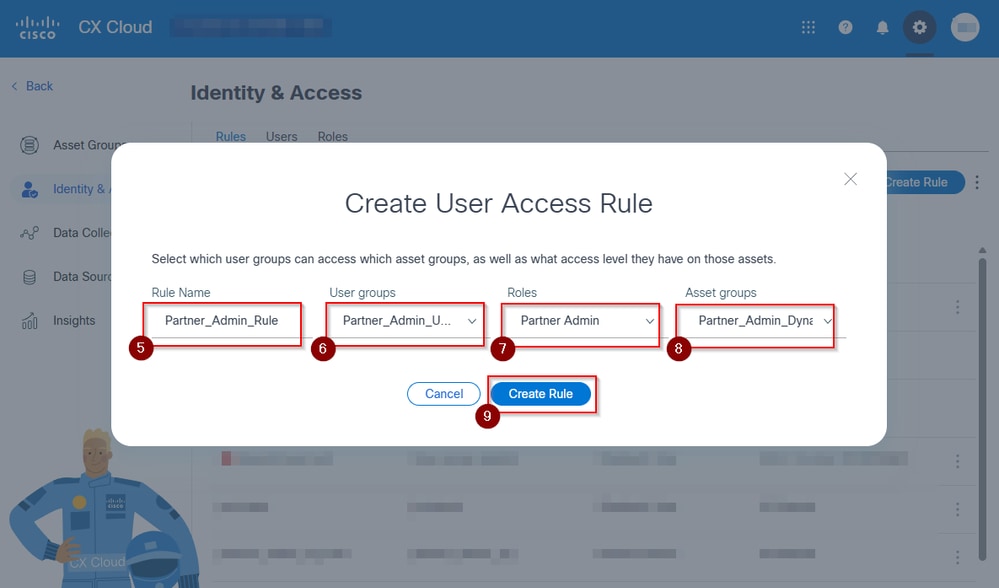
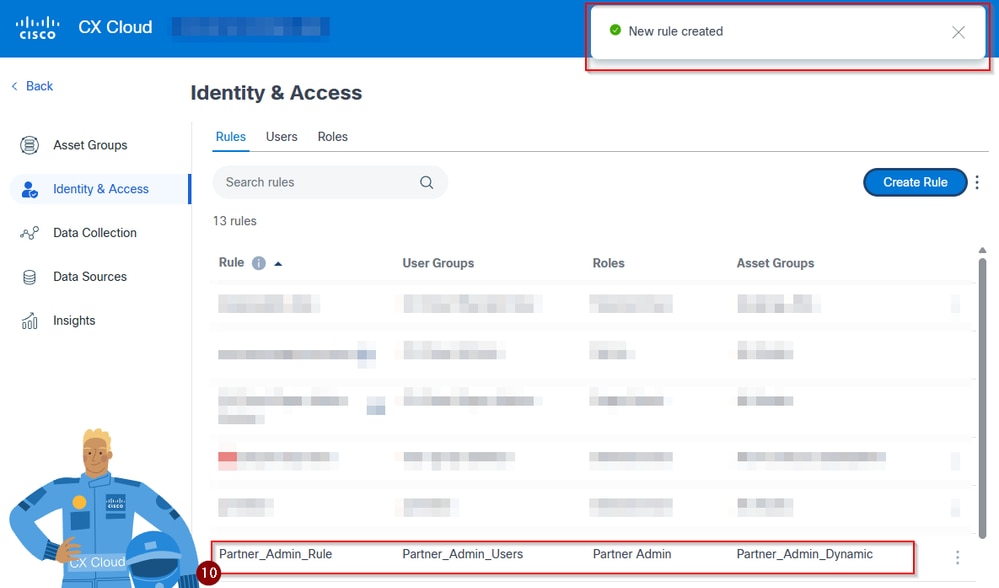
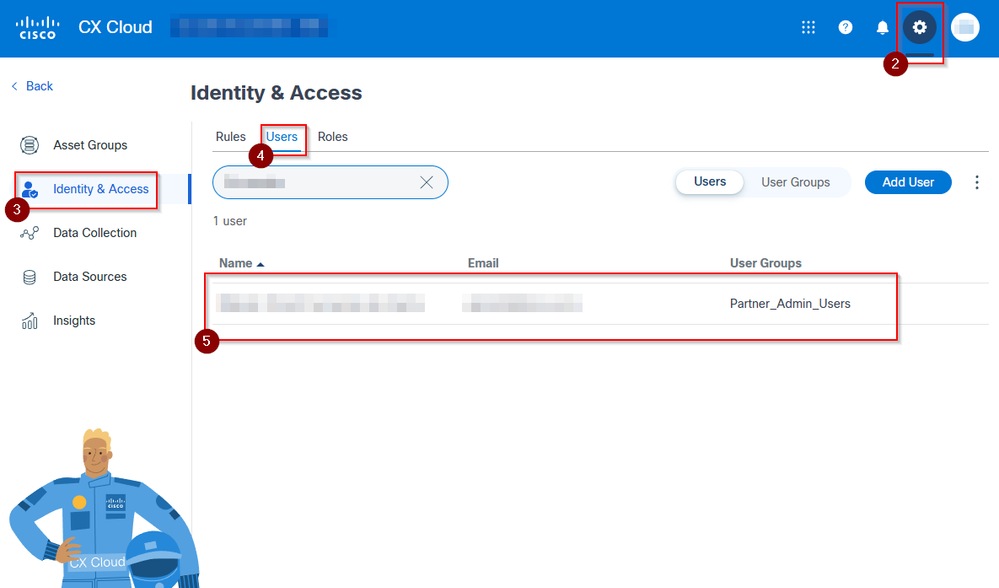
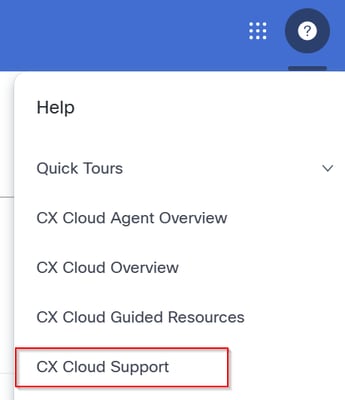
 Commentaires
Commentaires